Ką daryti, kai „Mac“ kompiuteryje pastebite klaidą 60008 (09.15.25)
Programos įdiegimas „MacOS“ yra gana paprastas ir paprastas procesas. Jums tiesiog reikia atsisiųsti diegimo programos paketą, paprastai su plėtiniu .dmg, ir nuvilkti jį į aplanką „Applications“. „macOS“ automatiškai įdiegs programą ir turėtumėte galėti ja naudotis be kliūčių. Tai yra tas pats visoms programoms, nesvarbu, ar tai žaidimas, ar susirašinėjimo programa, ar nuotraukų redagavimo įrankis, ar daugialypės terpės grotuvo programa.
Tačiau diegimo metu gali būti klaidų. Šios klaidos kyla dėl įvairių priežasčių, tačiau rezultatai yra vienodi - nepavyko įdiegti. Viena iš ne taip dažnai pasitaikančių klaidų, su kuriomis galite susidurti diegdami programą, yra klaida 60008.
Keli vartotojai, neatsižvelgdami į naudojamą „MacOS“ versiją, pranešė, kad diegdami naują programinę įrangą kankina „Mac“ klaida 60008, net jei jie laikosi tinkamos diegimo procedūros. Dėl šios klaidos jie negali įdiegti norimos programos savo kompiuteryje. Taip nutinka ir sistemos bei programų naujiniams, kuriuos reikia įdiegti.
Klaida 60008 „Mac“ yra sudėtinga klaida, neleidžianti vartotojams įdiegti naujos programinės įrangos ar programos savo kompiuteriuose. Šią klaidą nėra taip sunku išspręsti, kaip atrodo, jei suprantate tik tai, kas yra klaida ir kaip ji atsirado. Šiame vadove bus aptariama, kas yra ši klaida, kodėl diegiant programinę įrangą „Mac“ sistemoje atsiranda klaida 60008 ir kaip išspręsti šią problemą.
Kas yra „Mac“ klaida 60008?Pirmas dalykas, kurį turite padaryti, kai pastebite klaidą, yra išsiaiškinti, ką reiškia klaidos kodas. „Mac“ klaida 60008 yra vidinė klaida, susijusi su leidimais ar autentifikavimu. Arba vartotojas neturi pakankamai leidimo skaityti ar rašyti failą, arba kai kurie failo komponentai yra nepasiekiami vartotojui. Dėl to procesas pateikia 60008 klaidą.
Ši klaida atsiranda ne tik diegimo metu. Tai gali atsitikti bet kada, kai jums reikia pasiekti tam tikrus „Mac“ failus, pvz., Ištrinti aplankus, perkelti failus į šiukšliadėžę, pašalinti programas ir kt.
Klaidos kodas 60008 paprastai siejamas su bet kuriuo iš šių veiksmų: pranešimai, atsižvelgiant į klaidą sukėlusį procesą:
- Operacijos negalima užbaigti, nes įvyko netikėta klaida (klaidos kodas -60008).
- Neatpažintas vidinis įvyko klaida.
- Nepavyko nuskaityti iš raktų pakabos su klaida: „Nepavyko gauti šios operacijos įgaliojimo (OSStatus -60008).
- Nepavyko paleisti (kelias į norimą paleisti programą), klaida -60008.
Šią klaidą gali sukelti įvairūs veiksniai, įskaitant sugadintus failus, autentifikavimo klaidas, nepakankamus leidimus, nesuderinamus failus ar kenkėjiškų programų infekciją. Apgauti šią klaidą yra surasti tikslų failą, kuris sukelia klaidą. Radę probleminį failą, galite tęsti trikčių šalinimo procesą.
Kaip ištaisyti klaidą 60008Raktas norint ištaisyti šią klaidą yra išsiaiškinti, kuris failas sukelia klaidą ir kodėl. Jei diegiate programą, gali reikėti iš naujo atsisiųsti diegimo programos paketą, kad įsitikintumėte, jog diegimo programa yra išsami ir nesugadinta. Jei programos nėra „Mac App Store“ arba jei atsisiunčiate iš trečiosios šalies programų saugyklos, eikite į oficialią kūrėjo svetainę ir atsisiųskite oficialią diegimo programos kopiją.
Kai turėsite atsisiųstą teisėtą diegimo programos paketo kopiją, dešiniuoju pelės mygtuku spustelėkite .dmg failą ir pasirinkite Gauti informaciją . Tai norima patikrinti, ar turite pakankamai leidimų redaguoti failą. Dalyje Bendrinimas ir leidimai įsitikinkite, kad turite Skaityti ir amp; Rašymo privilegijos. 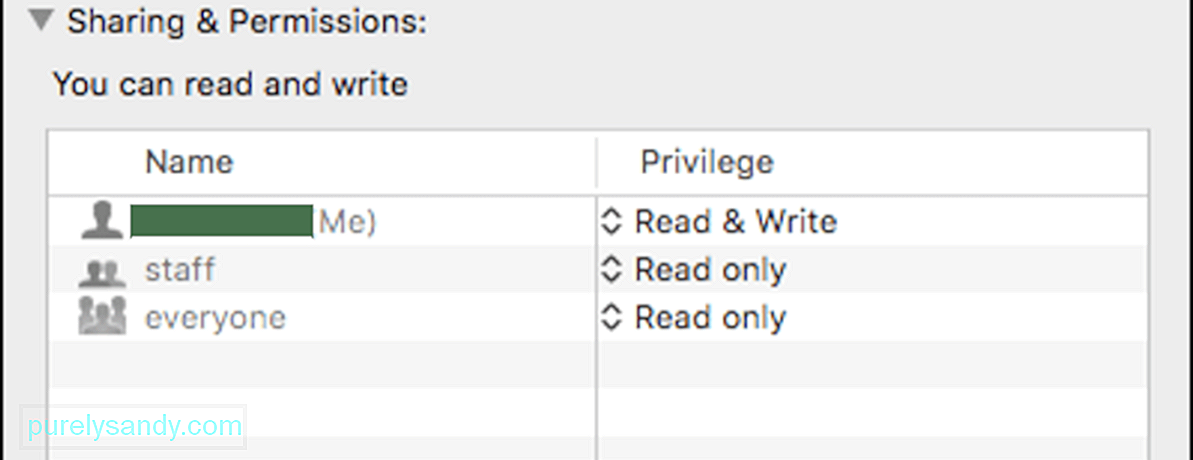
Jei privilegija nustatyta į Tik skaityti , tikrai susidursite su klaidomis, pvz., 60008. Tuo metu įsitikinkite, kad Užrakinta pasirinkimas nėra pažymėtas. Jei taip, atžymėkite šią parinktį.
Sistemos valymas taip pat turėtų būti įtrauktas į įprastos priežiūros darbų sąrašą. Seni atsisiuntimo failai, talpyklos ir šlamšto failai laikui bėgant gali kauptis ir sukelti sumaištį jūsų kompiuteryje. Užuot rankiniu būdu ištrynę failus, galite naudoti „Mac“ valymo priemonę, pvz., „Mac“ taisymo programą , kad viską išvalytumėte vienu ypu. Tai taip pat padeda jums atlaisvinti saugyklą ir pakeliui optimizuoti sistemos procesus.
Jei aukščiau nurodyti veiksmai neveikia, atėjo laikas išsiaiškinti didelius ginklus, kad pašalintumėte šią klaidą 60008. Pažvelkime į šiuos sprendimus:
1 sprendimas: atlikite disko patikrinimą.Klaidą 60008 „Mac“ gali sukelti netinkamas kietojo disko sektorius. Norėdami nustatyti kietojo disko būklę, turite paleisti disko patikrą naudodami integruotą įrankį „Disk Utility“. Disk Utility yra įrankis, pateiktas su kiekviena „MacOS“ versija, skirta nuskaityti ir išspręsti standžiojo disko problemas. Ši programa taip pat gali ištaisyti blogus sektorius, pamestus klasterius, susietus failus ir katalogų klaidas.
Jei norite patikrinti „Mac“ diską, vykdykite toliau pateiktas instrukcijas:
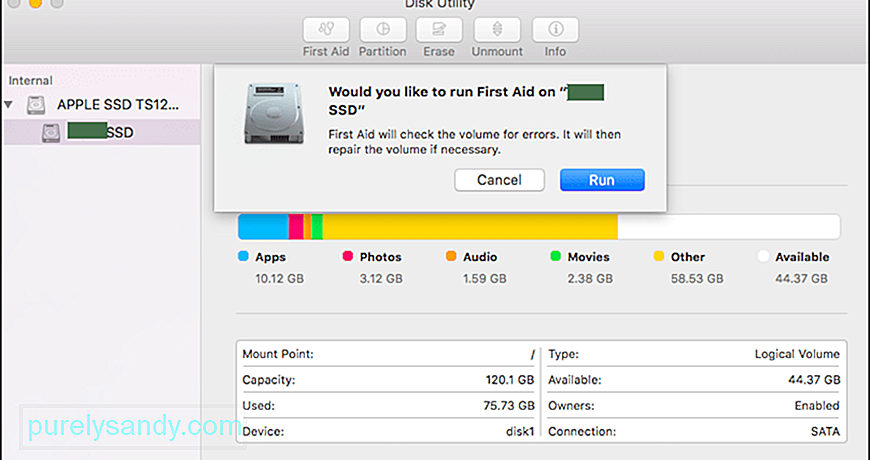
Uždarykite įrankį ir iš naujo paleiskite „Mac“. Tada pabandykite įdiegti programą, su kuria anksčiau turėjote problemų, kad sužinotumėte, ar klaida dingo.
2 sprendimas: ištrinkite aplanko „ByHost“ turinį.Remiantis kai kuriomis vartotojo ataskaitomis, ištrinant turinį „ByHost“ aplankas, esantis „Preferences“, gali padėti pašalinti klaidą 60008. Taip yra todėl, kad kai kurios ankstesnės pagrindinio kompiuterio nustatytos nuostatos gali trukdyti jūsų failams.
Norėdami pasiekti „ByHost“ aplanką, atlikite šiuos veiksmus:
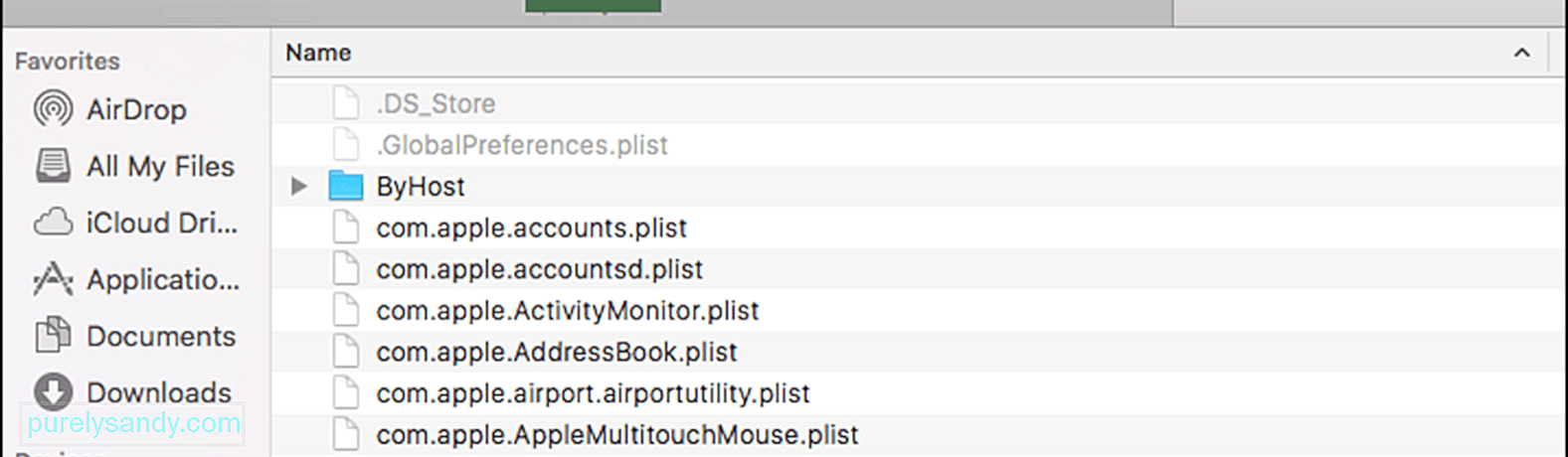
Kai kurie vartotojai bijo ištrinti failus „ByHost“ aplanke, nes nėra tikri, kas bus vėliau. Jums nereikia jaudintis, nes viduje esantys failai dažniausiai yra nuostatų failai, kurie bus sugeneruoti dar kartą, kai bus naudojama programa. Ištrynę „ByHost“ failus, pabandykite įdiegti programą ir sužinoti, ar klaida 60008 buvo pašalinta.
3 sprendimas: iš naujo įdiekite „MacOS“.Jei atlikus anksčiau nurodytus sprendimus problema neišnyksta, galite pabandyti iš naujo įdiegti naują „MacOS“ kopiją kaip paskutinę priemonę. Ši parinktis paprastai išsprendžia įprastas „MacOS“ problemas ir suteikia jums naują pradžią. Norėdami tai padaryti:
Diegimo procesas gali užtrukti šiek tiek laiko, tačiau tikimės, kad jis padės išspręsti visas jūsų patirtas klaidas.
SantraukaKlaida 60008 nėra kritinė „MacOS“ problema ir neturi įtakos visos sistemos veikimui. Tačiau gali būti erzina tai, kad negalite įdiegti reikalingos programos arba negalite ištrinti senų failų dėl šios klaidos. Laimei, klaidą 60008 lengva pašalinti. Tiesiog laikykitės aukščiau pateikto vadovo, kad ištaisytumėte „60008“ klaidą ir išvengtumėte panašių vidinių klaidų pasikartojimo.
"YouTube" vaizdo įrašas: Ką daryti, kai „Mac“ kompiuteryje pastebite klaidą 60008
09, 2025

